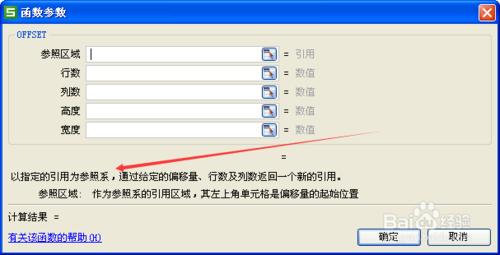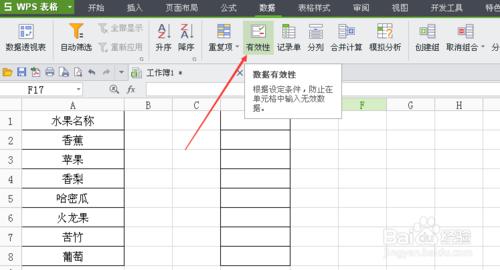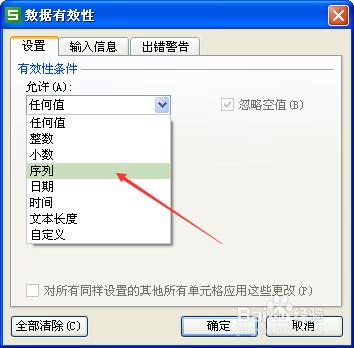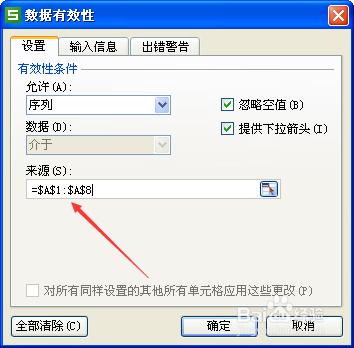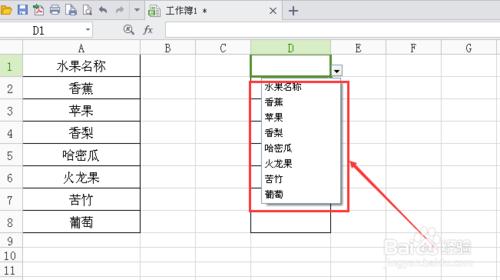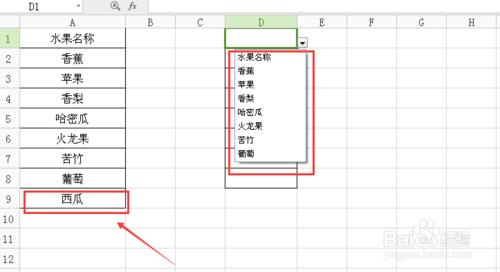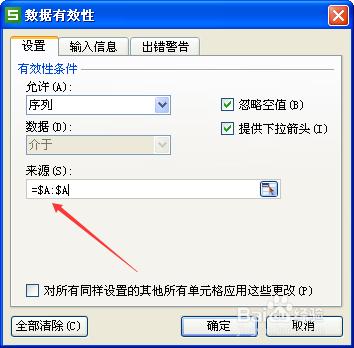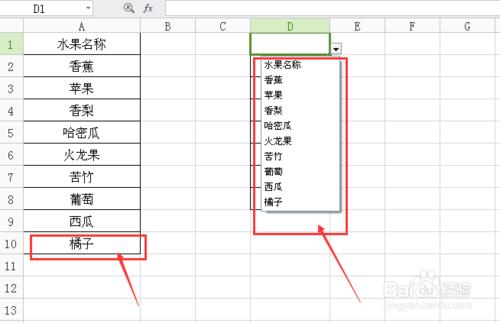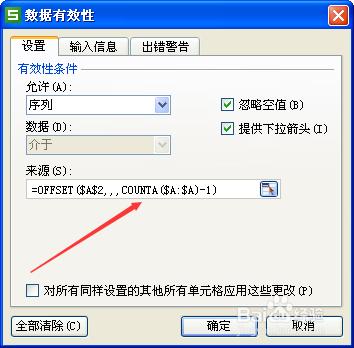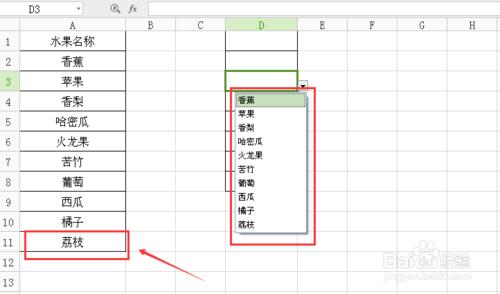在excel表格當中輸入數據時,如果數據量過大,會降低輸入速度和數據的準確度,那麼,可以用到下拉列表,在我們需要輸入時,直接選擇下拉列表中的選項而不用手動輸入。offset函數配合數據有效性就可以實現這一功能。
工具/原料
office軟件或者WPS軟件
方法/步驟
offset函數的作用:以指定的引用為參照系,通過給定偏移量得到新的引用。返回的引用可以為一個單元格或單元格區域。並可以指定返回的行數或列數
該函數有五個參數:
參數1是作為偏移量參照系的引用區域。
參數2是相對於偏移量參照系的左上角單元格,上(下)偏移的行數。
參數3是 相對於偏移量參照系的左上角單元格,左(右)偏移的列數。
參數4是所要返回的引用區域的行數。
參數5是所要返回的引用區域的列數。
首先,我們需要建立下拉列表,該如何實現?
實例中使用的是WPS表格,選中D1到D8區域的單元格,我們要對它們設置下拉列表。點擊數據菜單下的有效性
在允許欄目下選擇序列,即下拉列表。
下拉列表中的內容需要我們事先錄製好,這一工作只需要做一次,後面的只需要引用就可以了。在來源輸入框裡引用我們已經錄製好的內容A1:A8,如圖所示,點擊確定即可。
現在點擊D1至D8區域中的任意一個單元格,單元格的右下角會出現一個小三角,那就是下拉列表的標識,我們點擊它,會發現所有的內容就會出現供我們選擇。
但是,此時就有一個問題了,如果我們需要在引用的位置添加新的內容,下拉列表不是就不能及時更新了嗎?
例如我們添加新的水果-- 西瓜,發現下拉列表沒有出現這一內容
解決辦法有兩個:
辦法一:使用笨辦法,將需要引用的內容,整列全部引用。這樣無論添加多少,都可以及時的更新到下拉列表當中去。如圖,我們新增橘子,點擊下拉列表,它已經被添加進來了。
辦法二:就是使用offset函數
在來源的引用位置輸入函數如下=OFFSET($A$2,,,COUNTA($A:$A)-1),第一個參數是引用的起始位置,參數2,參數3都可以缺省不填,參數4是COUNTA函數返回的一列中非空單元格的個數,在本例中就是非空單元格會被引用幾行。參數5不填。
點擊確定,然後我們在引用的內容再添加新的水果 荔枝,會發現,下拉列表也自動的引用了新的內容。
注意事項
使用offset函數時要注意參數的引用起始位置。